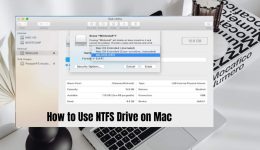So nutzen Sie Midjourney zum Erstellen von KI-Kunst

Inhaltsverzeichnis
Erstellen Sie mit Midjourney mühelos KI-Kunst und verwandeln Sie Ihre fantasievollen Ideen in atemberaubende visuelle Meisterwerke.
KI verändert das Spiel, insbesondere bei Text-zu-Bild-Generatoren. Wenn Sie superrealistische Bilder mit KI-Kunst erstellen möchten, ist MidJourney die erste Wahl. Hier führen wir Sie durch die einzelnen Schritte und geben Ihnen einige Tipps für die besten Ergebnisse. Lass uns eintauchen!
Was ist MidJourney?
Midjourney ist ein leistungsstarkes KI-Tool zur Umwandlung von Text in beeindruckende Bilder. Es liegt auf Augenhöhe mit anderen großen Namen wie Dall-E und Stable Diffusion. Im Gegensatz zu seinen Konkurrenten ist Midjourney eigenfinanziert und seine Funktionsweise bleibt etwas geheimnisvoll. Es basiert auf fortschrittlichem maschinellem Lernen und liefert oft erstaunlich realistische Ergebnisse. Keine kostenlose Testversion, aber das 10-Dollar-Monatsabonnement lohnt sich für die detaillierte und kreative Ausgabe. Der Einstieg ist ein Kinderspiel – innerhalb weniger Minuten haben wir mithilfe einer Textaufforderung lebensechte Bilder eines Hundes erstellt, der sich auf der Ladefläche eines Lastwagens vergnügt.
Erste Schritte mit MidJourney
Für Midjourney gibt es keine kostenlose Testversion mehr. Um KI-Kunst zu erstellen, müssen Sie sich also anmelden. Wir unterstützen Sie bei der Einrichtung Ihres Discord-Kontos und beim Abonnieren von Midjourney.
Schritt 1: Melden Sie sich bei Discord an
Um mit Midjourney in die KI-Kunst einzutauchen, registrieren Sie sich zunächst oder melden Sie sich bei Ihrem Discord-Konto an. Wenn Sie bereits auf Discord sind, fahren Sie mit dem nächsten Schritt fort. Gehen Sie zur Midjourney-Landingpage und klicken Sie auf „An der Beta teilnehmen“.
Dadurch gelangen Sie zu einem neuen Bildschirm zum Erstellen eines Discord-Kontos. Geben Sie die erforderlichen Informationen ein und klicken Sie dann auf „Weiter“. Wenn Sie bereits über Discord verfügen, klicken Sie einfach auf „Haben Sie bereits ein Konto“.
Klicken Sie als Nächstes auf die Schaltfläche „ “ oben links in Ihrer Discord-Symbolleiste. Auf diese Weise können Sie den Midjourney-Server zu Ihrem Discord hinzufügen.
Folgendes müssen Sie als Nächstes tun:
- Klicken Sie im Popup auf „Einem Server beitreten“.
- Wählen Sie „Keine Einladung“ aus, um die Server zu erkunden.
- Finden Sie Midjourney in den vorgestellten Communities und klicken Sie darauf.
Sobald Sie angemeldet sind, schauen Sie sich den Midjourney Discord-Server an. Als kostenloses Mitglied können Sie noch keine Bilder erstellen, aber Sie können verschiedene Räume wie „newbies-4“ erkunden, um zu sehen, wie Midjourney funktioniert, und sich die Kunstwerke anderer ansehen.
Schritt 2: Erhalten Sie Ihr Midjourney-Abonnement
Um mit der Erstellung von Kunstwerken beginnen zu können, benötigen Sie ein Midjourney-Abonnement. Hier ist wie:
- Unten auf dem Bildschirm finden Sie die Textaufforderung.
- Klicken Sie hinein und geben Sie /subscribe ein.
- Drücken Sie die Eingabetaste und die Abonnementaufforderung wird angezeigt.
- Klicken Sie auf „Midjourney abonnieren“ und drücken Sie die Eingabetaste.
Nun werden Sie zur Abonnementseite weitergeleitet, wo Sie einen Plan auswählen können:
- Basic: 10 $/Monat, 200 Generationen/Monat, privater Chatroom.
- Standard: 30 $/Monat, 15 Stunden Bilderstellung, unbegrenzte entspannte Generationen, privater Chatraum.
- Pro: 60 $/Monat, 30 Stunden schnelle Bildgenerierung, kostenloser Chatroom, unbegrenzte entspannte Bildgenerierung.
Beginnen Sie mit Basic, um die Plattform zu erkunden und sich daran zu gewöhnen. Wenn Sie beeindruckt sind, können Sie später ganz einfach ein Upgrade durchführen, indem Sie die /subscribe-Eingabeaufforderung in Ihrem Konto verwenden.
Lernen Sie die Tools und Funktionen von MidJourney kennen
Mit „Midjourney“ zu beginnen, könnte sich überwältigend anfühlen. Das Auschecken von Neulingszimmern ist zwar ein guter Anfang, es kann aber auch recht hektisch werden. Da sind Tausende drin, was es schwierig macht, Ihre Bilder zu erkennen. Für ein reibungsloseres Erlebnis laden Sie die Discord-App herunter. Klicken Sie oben auf die schwebende grüne Leiste und Discord empfiehlt Ihnen die richtige App-Version für Ihr Betriebssystem. Mit der App können Sie Midjourney ganz einfach private Nachrichten senden und so Ihre Bilder einfacher ansehen und optimieren.
Verwenden Sie Midjourney und seine Tools und Funktionen
Discord installieren und auf Ihren privaten Chatraum zugreifen: Klicken Sie nach der Installation von Discord oben links auf das Discord-Symbol, um Ihren privaten Chatraum zu betreten. Es bietet einen fokussierteren Raum zum Erstellen und Betrachten von KI-Kunst.
KI-Kunst mit Midjourney erstellen: Um Kunst zu machen, beginnen Sie mit „/imagine“, gefolgt von Ihrer Idee. Beispiel: „Stellen Sie sich ein hyperrealistisches Bild eines Hundes auf der Ladefläche eines Lastwagens vor.“ Ihre Bilder werden in einer Minute angezeigt.
Schaltflächen für Hochskalierung und Variationen: Verwenden Sie unter Ihren Bildern U1-U4 zum Hochskalieren. Mit der Schaltfläche „Neu generieren“ erhalten Sie ein neues Konzept. Die Schaltflächen V1–V4 erstellen Variationen Ihres ausgewählten Bildes.
Zusätzliche Befehle:
- Kontrollieren Sie die Ausgabe mit Parametern wie Qualität und Sofortgewicht: „/imagine cats and dogs –q3 –iw 0.25.“
- Ändern Sie die Bildabmessungen mit den Befehlen zum Seitenverhältnis: „/stellen Sie sich eine wunderschöne Landschaft vor –ar 16:9.“
Erweiterte Eingabeaufforderungen:
- Laden Sie Bilder hoch und verwenden Sie Remix für kreative Änderungen mit „/prefer remix“.
- Mit mehreren Eingabeaufforderungen („::“) können Sie mehr als ein Konzept definieren.
- Permutationsaufforderungen verwenden geschweifte Klammern für Variationen: „/stellen Sie sich einen {roten, orange, gelben, blauen} Blumenstrauß vor.“
Entdecken und genießen Sie Ihre KI-Kunstreise mit Midjourney!
Tipps zur Verwendung von Midjourney
Mit Midjourney großartige KI-Kunst zu schaffen ist ein cooles Abenteuer, aber ein paar Tipps können es noch besser machen. Hier ist Ihr Leitfaden, wie Sie dieses digitale Kunsttool optimal nutzen können:
- Sei präzise:
- Halten Sie Ihre Aufforderungen klar, aber nicht überfordernd. Eine zu detaillierte Darstellung kann zu unerwarteten Ergebnissen führen.
Beispiel: Anstelle von „Stellen Sie sich eine fotorealistische Katze vor“ versuchen Sie „Stellen Sie sich eine fotorealistische Katze mit langem weißem Fell und blauen Augen vor“, um ein detaillierteres Ergebnis zu erhalten.
- Verwenden Sie Stile und Medien:
- Verbessern Sie Ihre Aufforderungen durch die Einbeziehung von Stilen und Medien.
Beispiel: „/stellen Sie sich ein Goldendoodle im Stil von Leonardo da Vinci vor“ verleiht Ihnen eine einzigartige künstlerische Note.
- Kombinieren Sie Konzepte:
- Kombinieren Sie Ideen, um interessantere Ergebnisse zu erzielen.
Beispiel: „/imagine a Canadian superhero“ verbindet Superheldenelemente mit den Farben der kanadischen Flagge.
- Spielen Sie mit der Beleuchtung:
- Beleuchtung kann Ihr Kunstwerk verändern. Fügen Sie Ihren Eingabeaufforderungen Lichteffekte hinzu, um eine dynamischere Ausgabe zu erzielen.
Beispiel: „Stellen Sie sich den Eiffelturm zur Mittagszeit mit filmischer Beleuchtung vor.“
- Lernen Sie aus Beispielen:
- Entdecken Sie, was Midjourney leisten kann, indem Sie verschiedene Stile und Eingabeaufforderungen ausprobieren. Schauen Sie sich Beispiele zur Inspiration an.
- Verwendung Ihrer Bilder:
- Verwandeln Sie sich in einen König oder Superhelden, indem Sie Ihre Fotos hochladen.
Beispiel: Klicken Sie auf das Pluszeichen neben der Textaufforderung, laden Sie Ihr Foto hoch, öffnen Sie es im Browser und verwenden Sie „/imagine“ mit Ihrer Bild-URL.
- Details angeben:
- Seien Sie bei Ihren Eingabeaufforderungen konkret, um die gewünschten Ergebnisse zu erzielen.
Beispiel: „Stellen Sie sich ein hyperrealistisches Bild einer Superheldin vor“ für präzise Ergebnisse.
- Bilder mischen:
- Verwenden Sie den Befehl /blend, um 2–5 Bilder für atemberaubende Effekte zu kombinieren. Stellen Sie sicher, dass die Bilder die gleichen Abmessungen haben.
Beispiel: „/blend“ ein Katzen- und Hundefoto, um sie nahtlos zu verschmelzen, und dabei das gewünschte Seitenverhältnis anzugeben.
Jetzt können Sie mit diesen Tipps Ihrer Kreativität mit Midjourney freien Lauf lassen!
Abschluss
Keine Zeichen- oder Malkenntnisse? Kein Problem! Midjourney ist für Sie da. Egal, ob Sie Bilder mischen oder Aspekte wie Stil und Größe optimieren möchten, mit diesem KI-Kunstwerkzeug können Sie Ihrer Kreativität freien Lauf lassen, ohne einen Pinsel in die Hand nehmen zu müssen. Ihrer Fantasie sind keine Grenzen gesetzt und Midjourney hilft dabei, Ihre Ideen in einzigartige und erstaunliche Kunstwerke zu verwandeln. Tauchen Sie einfach ein und lassen Sie Ihrer Kreativität freien Lauf!